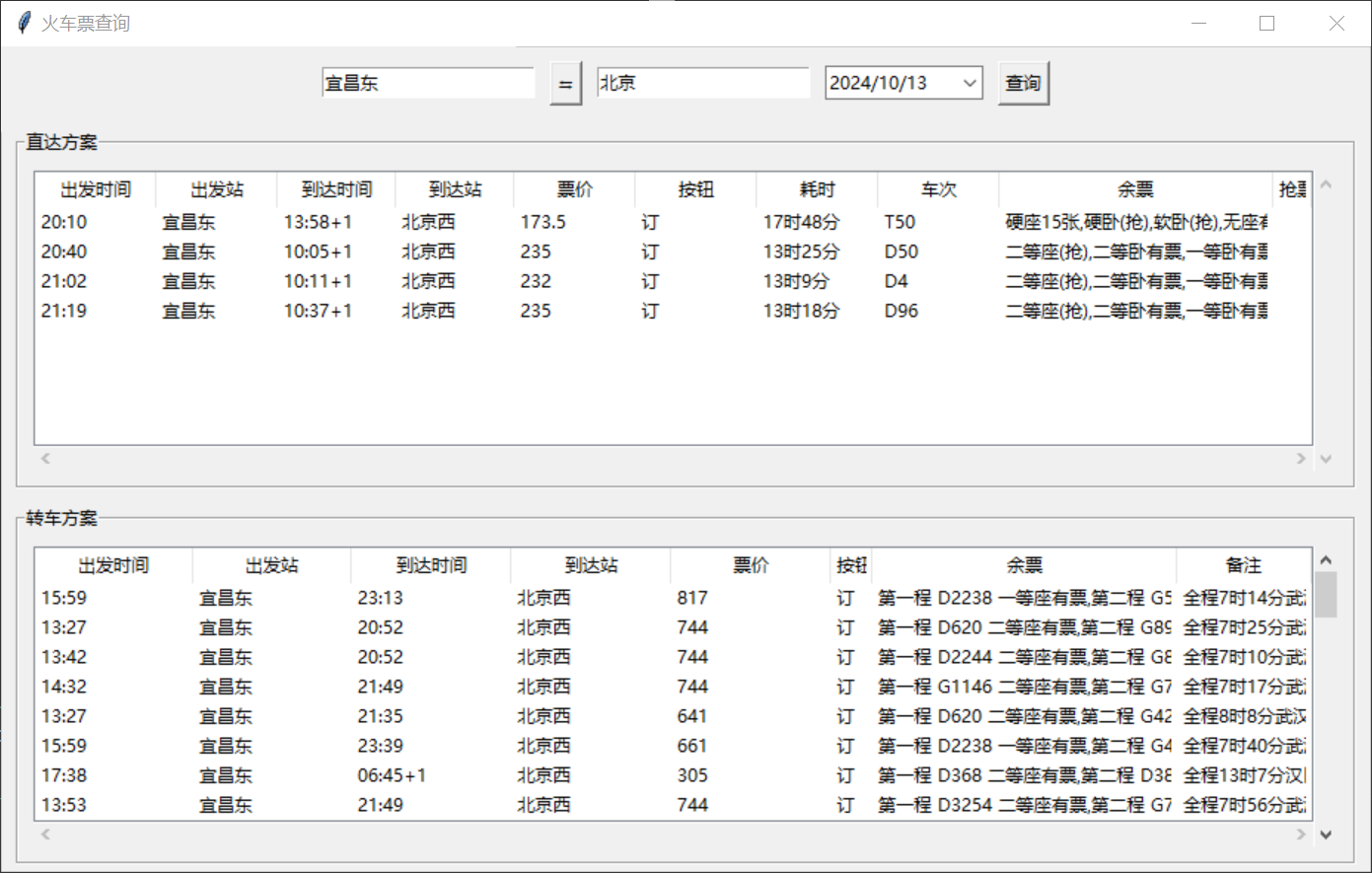概述
本文档详细介绍了在Windows环境下配置和使用Bandicoot-CUDA进行GPU加速计算的完整流程。Bandicoot是一个基于CUDA的C++线性代数库,能够显著提升矩阵运算性能。
目录
环境要求
硬件要求
- 支持CUDA的NVIDIA显卡
- 显卡计算能力(Compute Capability)3.0及以上
软件要求
- Windows 10/11操作系统
- Visual Studio 2019/2022
- CUDA Toolkit 12.0或更高版本
- CMake 3.15或更高版本
显卡兼容性查询
请访问以下官方网站查询您的显卡是否支持CUDA:
- CUDA兼容显卡列表
历史版本显卡支持
下面文章中配置写的 sm 61 ,也是在这两个网页里面查看CUDA环境安装与验证
1. CUDA Toolkit安装
步骤1:卸载旧版本
如果系统中已安装CUDA,建议先完全卸载后重新安装,确保环境干净。
步骤2:下载安装CUDA
- 访问NVIDIA CUDA官网
- 下载适合Windows的CUDA Toolkit
- 安装时务必选择"Developer"组件,记住安装路径
参考资料: CUDA环境配置详细教程
2. CUDA安装验证比较客观;
步骤1:创建测试项目
- 打开Visual Studio
- 创建新项目,选择"CUDA 12.0 Runtime"模板
- 使用默认的测试代码进行编译运行
步骤2:处理兼容性问题
如果遇到显卡计算能力不足的错误,需要:
- 查询显卡的SM(Streaming Multiprocessor)版本
- 在项目属性中调整CUDA编译设置
- 设置合适的计算能力版本

注意对于非 cuda 项目,例如纯 qt 项目,属性里面没有 cuda c/C++,可以如下图进行配置:
步骤3:验证安装成功
测试代码能够正常编译并运行,说明CUDA环境配置成功,注意测试代码可以在 main 最下面加上 std::cin.get() 暂停看下结果。
3. 其他项目中的CUDA配置
如需在非 CUDA 项目中使用 CUDA 功能,请参考:Visual Studio中CUDA配置方法
Bandicoot库编译配置
1. 依赖库准备
下载Bandicoot源码
- 访问Bandicoot官网
- 下载最新版本的源代码包
下载OpenBLAS库
- 访问OpenBLAS GitHub发布页
- 下载Windows x64版本(注意不要下载ARM版本)
2. 使用CMake编译
步骤1:CMake-GUI配置

打开CMake-GUI后进行以下配置:
- 源代码路径(Where is the source code):指向Bandicoot解压后的文件夹
- 构建路径(等下构建内容在这里面):创建一个空的英文路径文件夹
- 配置编译器:点击"Configure"按钮
步骤2:处理配置错误

配置过程中会出现红色错误提示,这是正常现象:

按照提示逐项修改配置参数:

步骤3:生成项目文件
配置完成后,点击"Generate"生成Visual Studio解决方案文件。
3. 编译动态链接库
- 在构建目录中打开生成的
.sln文件 - 在Solution Explorer中找到"bandicoot"项目
- 分别编译Debug和Release版本
- 编译完成后,在对应目录下会生成所需的DLL文件

Visual Studio项目配置
1. 创建新项目
重要提示: 请创建新的项目,不要在CUDA Runtime测试项目中添加Bandicoot,避免CUDA代码冲突。
2. 项目属性配置
右键项目 → 属性,进行以下配置:
包含目录配置
库目录配置
预处理器定义
3. 链接库配置

在"附加依赖项"中添加以下库文件:
bandicoot.lib
libopenblas.lib
cublas.lib
cublasLt.lib
cuda.lib
cudadevrt.lib
cudart.lib
cudart_static.lib
curand.lib
cusolver.lib
nvrtc.lib注意: OpenBLAS库路径需要根据实际安装位置调整,例如:
E:\vsproject\bandicoot-2.1.1\OpenBLAS\lib\libopenblas.lib参考资料: 完整的CUDA库配置列表(并不需要这么完整的)
代码实现与测试
1. 基础配置代码
创建Qt Console项目后,在代码开头添加必要的配置:
// 禁用OpenCL支持(必须)
#define COOT_DONT_USE_OPENCL 1
// 数学常量定义(必须)
#define _USE_MATH_DEFINES
#include <math.h>
#include <cmath>
// Bandicoot库
#include <bandicoot>
using namespace coot;重要说明:
#define COOT_DONT_USE_OPENCL 1必须添加,否则会与CUDA产生冲突- 数学头文件是Bandicoot库的必要依赖
2. 编译问题修复
常见编译错误修复:
在alias_wrapper.hpp文件第66行附近,找到以下代码:
template<typename T2>
constexpr //static // 注释掉这个static关键字
coot_inline
typename enable_if2< !is_Mat<T2>::value && !is_subview<T2>::value && !is_diagview<T2>::value && !is_Cube<T2>::value && !is_subview_cube<T2>::value, bool >::result
check(const T2&)将static关键字注释掉即可解决C++语法兼容性问题。
3. 完整测试代码
以下是集成了Armadillo(CPU)和Bandicoot(GPU)的性能对比测试代码:
#if defined(_MSC_VER) && (_MSC_VER >= 1600)
# pragma execution_character_set("utf-8")
#endif
#include <QtCore/QCoreApplication>
#include <qdebug.h>
#include <QElapsedTimer>
// 必要的数学库定义
#define _USE_MATH_DEFINES
#include <math.h>
#include <cmath>
// Bandicoot GPU库配置
#define COOT_DONT_USE_OPENCL 1
#include <bandicoot>
#define COOT_KERNEL_CACHE_DIR "D:\\cuda_cache_can_delete" //这个可能没效果
using namespace coot;
// Armadillo CPU库
#include <armadillo>
using namespace arma;
int main(int argc, char *argv[])
{
QCoreApplication app(argc, argv);
qDebug() << "GPU加速计算性能测试程序启动...\n";
// 矩阵维度配置
const int rows = 10000;
const int cols = 10000;
// ======================== CPU计算流程(Armadillo) ========================
qDebug() << "=== CPU计算(Armadillo库) ===";
QElapsedTimer cpu_create_timer, cpu_calc_timer, cpu_total_timer;
// CPU矩阵创建阶段
cpu_total_timer.start();
cpu_create_timer.start();
arma::mat cpu_A(rows, cols, arma::fill::randu);
arma::mat cpu_B(rows, cols, arma::fill::randu);
qint64 cpu_create_elapsed = cpu_create_timer.elapsed();
qDebug() << "CPU创建矩阵耗时:" << cpu_create_elapsed << "毫秒";
// CPU计算阶段
cpu_calc_timer.start();
arma::mat cpu_C = cpu_A * cpu_B;
qint64 cpu_calc_elapsed = cpu_calc_timer.elapsed();
qint64 cpu_total_elapsed = cpu_total_timer.elapsed();
qDebug() << "CPU矩阵乘法计算耗时:" << cpu_calc_elapsed << "毫秒";
qDebug() << "CPU总流程耗时:" << cpu_total_elapsed << "毫秒";
// 显示CPU计算结果样本
qDebug() << "CPU计算结果(第一行前11列):";
cpu_C.row(0).cols(0, 10).print();
// ======================== GPU计算流程(Bandicoot) ========================
qDebug() << "\n=== GPU计算(Bandicoot库) ===";
QElapsedTimer gpu_create_timer, gpu_calc_timer, gpu_total_timer;
// GPU矩阵创建阶段
gpu_total_timer.start();
gpu_create_timer.start();
coot::fmat gpu_X1(rows, cols, coot::fill::randu);
coot::fmat gpu_X2(rows, cols, coot::fill::randu);
qint64 gpu_create_elapsed = gpu_create_timer.elapsed();
qDebug() << "GPU创建矩阵耗时:" << gpu_create_elapsed << "毫秒";
// GPU计算阶段
gpu_calc_timer.start();
coot::fmat gpu_X3 = gpu_X1 * gpu_X2;
qint64 gpu_calc_elapsed = gpu_calc_timer.elapsed();
qint64 gpu_total_elapsed = gpu_total_timer.elapsed();
qDebug() << "GPU矩阵乘法计算耗时:" << gpu_calc_elapsed << "毫秒";
qDebug() << "GPU总流程耗时:" << gpu_total_elapsed << "毫秒";
// ======================== 性能对比分析 ========================
qDebug() << "\n=== 性能对比分析 ===";
qDebug() << "测试矩阵规模:" << rows << "×" << cols << " × " << rows << "×" << cols;
qDebug() << "----------------------------------------";
qDebug() << "| 计算阶段 | CPU耗时(ms) | GPU耗时(ms) | 加速比 |";
qDebug() << "----------------------------------------";
double create_speedup = gpu_create_elapsed > 0 ?
(double)cpu_create_elapsed / gpu_create_elapsed : 0.0;
double calc_speedup = gpu_calc_elapsed > 0 ?
(double)cpu_calc_elapsed / gpu_calc_elapsed : 0.0;
double total_speedup = gpu_total_elapsed > 0 ?
(double)cpu_total_elapsed / gpu_total_elapsed : 0.0;
qDebug() << QString("| 矩阵创建 | %1 | %2 | %3x |")
.arg(cpu_create_elapsed, 8)
.arg(gpu_create_elapsed, 8)
.arg(create_speedup, 0, 'f', 2);
qDebug() << QString("| 矩阵乘法 | %1 | %2 | %3x |")
.arg(cpu_calc_elapsed, 8)
.arg(gpu_calc_elapsed, 8)
.arg(calc_speedup, 0, 'f', 2);
qDebug() << QString("| 总体流程 | %1 | %2 | %3x |")
.arg(cpu_total_elapsed, 8)
.arg(gpu_total_elapsed, 8)
.arg(total_speedup, 0, 'f', 2);
qDebug() << "----------------------------------------";
if (calc_speedup > 1.0) {
qDebug() << QString("GPU在矩阵乘法计算中实现了 %1 倍加速!").arg(calc_speedup, 0, 'f', 2);
} else {
qDebug() << "注意:当前测试中GPU性能未超过CPU,可能原因:";
qDebug() << "1. 矩阵规模较小,GPU并行优势未充分体现";
qDebug() << "2. GPU初始化开销较大";
qDebug() << "3. 建议增大矩阵规模进行测试";
}
return app.exec();
}4. 代码说明
关键配置项:
COOT_DONT_USE_OPENCL 1:禁用OpenCL,避免与CUDA冲突_USE_MATH_DEFINES:启用数学常量定义COOT_KERNEL_CACHE_DIR:设置CUDA内核缓存目录(可选)
性能测试功能:
- 同时测试CPU(Armadillo)和GPU(Bandicoot)的矩阵运算性能
- 分别计时矩阵创建和矩阵乘法操作
- 自动计算加速比并生成对比报告
常见问题解决
1. 编译错误
问题: alias_wrapper.hpp中的static关键字编译错误
解决方案: 在该文件第66行附近注释掉static关键字
问题: 缺少数学常量定义
解决方案: 确保在代码开头添加:
#define _USE_MATH_DEFINES
#include <math.h>
#include <cmath>2. 链接错误
问题: 找不到CUDA库文件
解决方案:
- 检查CUDA安装路径是否正确
- 确认项目配置中的库目录设置
- 验证所有必需的
.lib文件是否存在
问题: OpenBLAS库路径错误
解决方案: 根据实际安装位置调整库文件路径
3. 运行时错误
问题: 显卡计算能力不足
解决方案:
- 查询显卡的Compute Capability版本
- 在CUDA项目属性中设置合适的SM版本
- 参考NVIDIA官方兼容性列表
问题: GPU性能未达到预期
解决方案:
- 增大矩阵规模以充分利用GPU并行计算优势
- 进行GPU预热操作,排除初始化开销
- 检查显卡驱动是否为最新版本
4. 环境配置问题
问题: CMake配置失败
解决方案:
- 确保使用英文路径
- 检查CMake版本是否满足要求
- 验证Visual Studio编译器配置
问题: DLL文件缺失
解决方案:
- 确认编译生成了Debug和Release版本的DLL
- 将必要的DLL文件复制到项目输出目录
- 检查系统PATH环境变量
总结
本文档提供了在Windows环境下配置Bandicoot-CUDA GPU加速计算的完整指南。通过正确配置CUDA环境、编译Bandicoot库并在Visual Studio中进行项目配置,可以实现显著的矩阵运算性能提升。
关键要点:
- 确保显卡支持CUDA并正确安装CUDA Toolkit
- 使用CMake正确编译Bandicoot库
- 在Visual Studio中配置所有必要的包含目录和链接库
- 注意代码中的关键配置宏定义
- 通过性能测试验证GPU加速效果
遵循本指南的步骤,您应该能够成功在 windows 下配置并使用Bandicoot进行高性能的GPU加速计算。
]]>